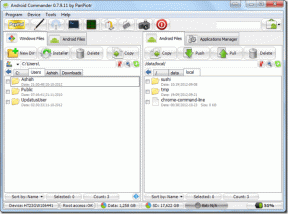Las 21 mejores formas de arreglar las llamadas de WhatsApp que no funcionan
Miscelánea / / November 29, 2021
WhatsApp se lanzó como una aplicación de mensajería, pero pronto agregó funciones de audio como llamadas y mensajería de voz. Ahora, puede realizar llamadas de voz y video. Incluso puedes hacer videollamadas grupales. Si bien todo eso suena bien, a veces, el servicio de llamadas nos da muchos problemas. Si tiene problemas al usar las llamadas de WhatsApp, descubra cómo resolverlo en esta publicación.

Es posible que las llamadas de WhatsApp no funcionen por varias razones. Estos incluyen restricciones de datos en segundo plano, falta de permisos necesarios, como un micrófono, problemas de red y más.
Pero no se preocupe. Esta publicación te ayudará a resolver todos tus problemas relacionados con las llamadas de WhatsApp. Revisemos las soluciones para Android y iPhone.
1. Reiniciar dispositivos
Debe comenzar con la solución típica de reiniciar su Android o iPhone. Para eso, apague el dispositivo y luego enciéndalo o use la opción de reinicio nativa. Si es posible, desenchufe también su enrutador durante 20 segundos y luego vuelva a enchufarlo.

2. Asegure una buena conexión a Internet
WhatsApp necesita Internet para funcionar. Ya sean mensajes o llamadas. Pero, para las llamadas, necesita una conexión estable y al menos una red 3G si está utilizando datos móviles. Comprueba si tienes una buena conexión a Internet. También debe apagar y encender su conexión de red (Wi-Fi o datos móviles).
3. Cambiar de red
A veces, el problema podría estar solo en su red. Entonces, intente conectarse a una red diferente. Es decir, si está en Wi-Fi, conéctese a través de datos móviles y viceversa.
Nota: Si tiene un enrutador de doble banda, intente conectar un teléfono compatible a la banda de 5 GHz de su enrutador.
4. Habilitar el modo avión
El modo avión actúa como un salvavidas en situaciones específicas. Si bien está diseñado para bloquear todas las comunicaciones, también ayuda a solucionar problemas de red en el teléfono. Por lo tanto, habilítelo durante 20 segundos en su teléfono y luego deshabilítelo. Luego, intente llamar a las personas que usan WhatsApp. Encontrará el modo avión en la configuración rápida de Android. También se puede acceder desde Configuración> Red.


En iPhone, está presente en Centro de control y en Configuración.


5. Desactivar el ahorro de batería
El modo de ahorro de batería evita que las aplicaciones se ejecuten en segundo plano. Compruebe si tiene habilitado el modo de ahorro de batería en su teléfono. Si ese es el caso, desactívelo o excluya WhatsApp de él. Encontrará el modo generalmente en la configuración de la batería.
6. Apagar Bluetooth
En ocasiones, incluso Bluetooth es responsable del comportamiento errático de las llamadas de WhatsApp. Especialmente si tiene un auricular o un altavoz inalámbricos conectados. Si bien no debería ser el caso, no hay nada de malo en deshabilitarlo por un tiempo para solucionar problemas de WhatsApp.
También en Guiding Tech
7. Otorgar los permisos necesarios a WhatsApp
La principal causa de problemas detrás de las llamadas de WhatsApp es la falta de permisos adecuados. WhatsApp necesita el micrófono y otros permisos para realizar llamadas. Por lo tanto, debe verificar si tiene esos permisos.
A continuación, le indicamos cómo hacerlo en Android y iPhone.
Verifique los permisos de WhatsApp en Android
Paso 1: Abra Configuración en su teléfono y vaya a Aplicaciones o Aplicaciones y notificaciones.

Paso 2: Toque WhatsApp en Todas las aplicaciones.

Paso 3: Toca Permisos. Otorga permisos de cámara y micrófono. Para eso, toque el nombre del permiso y permítelo o encienda la palanca.


Verifique los permisos de WhatsApp en iPhone
Paso 1: Abra la aplicación Configuración y vaya a Privacidad.

Paso 2: Toque Micrófono. Habilite la palanca junto a WhatsApp. Si ya está encendido, apáguelo y vuelva a habilitarlo.

Propina: También debe verificar en Configuración> WhatsApp. Asegúrese de que el micrófono esté encendido.
8. Deshabilitar el modo de ahorro de datos
El trabajo del modo de ahorro de datos es consumir menos datos. Mientras hace eso, bloquea ciertas funciones de aplicaciones como WhatsApp. Intente deshabilitar el ahorro de datos o el modo de datos bajos en su Android y iPhone. Para hacerlo, escriba el modo de ahorro de datos en la búsqueda presente en la configuración. Luego, apáguelo.

Propina: En Android, encontrará la opción de límite de datos. Auméntelo o desactívelo.
9. Verifique las restricciones en WhatsApp (solo iPhone)
Paso 1: Abra Configuración y toque Tiempo de pantalla.

Paso 2: Toca Restricciones de contenido y privacidad. Toque Micrófono.


Paso 3: Marque la palanca junto a WhatsApp. Debería ser verde. Si no es así, toque Permitir cambios y active la palanca.

10. Cambiar la configuración de uso de datos bajo
WhatsApp proporciona una configuración nativa para reducir el uso de datos. Debe intentar habilitarlo o deshabilitarlo para verificar si eso soluciona el problema por usted.
Para cambiarlo, abra la configuración de WhatsApp desde la aplicación. Toque en Uso de datos y almacenamiento. Desactive la palanca junto a Uso de datos bajo.


11. Activar el uso de datos en segundo plano
Para hacerlo en Android, abra Configuración y vaya a Aplicaciones> WhatsApp. Toque Uso de datos o Datos móviles y Wi-Fi. Habilite los datos de fondo.


En iPhone, abra Configuración y vaya a WhatsApp. Active la palanca junto a la actualización de la aplicación en segundo plano.

12. Todo WhatsApp para usar datos móviles (iPhone)
En iPhone, puede restringir la ejecución de aplicaciones en datos móviles. Si la configuración está habilitada para WhatsApp, enfrentará problemas. Para solucionarlo, abra Configuración en el iPhone. Desplácese hacia abajo y toque WhatsApp. Activa la palanca junto a Datos móviles. También deberías probar otros consejos para arreglar aplicaciones que solo funcionan con Wi-Fi y no con datos móviles

13. Desactivar la cancelación de ruido (iPhone)
Si hay un problema de audio con las llamadas de WhatsApp, intente deshabilitar la cancelación de ruido en el iPhone. Para eso, siga estos pasos:
Paso 1: Abra la aplicación Configuración y toque General.

Paso 2: Toca Accesibilidad. Desactive la palanca junto a Cancelación de ruido del teléfono.


14. Desactivar Asistente de Wi-Fi (iPhone)
Para hacerlo, abra Configuración y vaya a Datos móviles. Desplácese hacia abajo y desactive la Asistencia Wi-Fi desactivando el interruptor. Consulte más consejos para solucionar problemas de conectividad en el iPhone.


También en Guiding Tech
15. Borrar caché (Android)
Limpiar la caché no eliminará ningún dato personal de su teléfono. Solo elimina los archivos temporales. Sin embargo, no toques Borrar almacenamiento o Borrar datos ya que eliminará todos sus chats de WhatsApp.
Para borrar la caché de WhatsApp, abra Configuración en su teléfono y vaya a Aplicaciones o Aplicaciones y notificaciones. Toque WhatsApp en Todas las aplicaciones. Toque Almacenamiento seguido de Borrar caché.


Propina: Debe intentar borrar la memoria caché de su navegador predeterminado tanto en Android como en iPhone.
16. Restablecer las preferencias de la aplicación (Android)
En los teléfonos Android, también debería intentar restablecer las preferencias de la aplicación. Similar a restablecer la configuración de red, no eliminará ningún dato, pero restaurará todas las configuraciones en su teléfono a sus valores originales (de fábrica).
Para hacerlo, abra Configuración y vaya a Sistema. Toque Restablecer seguido de Restablecer preferencias de la aplicación. Alternativamente, use la barra de búsqueda en la configuración para encontrar restablecer las preferencias de la aplicación.

17. Compruebe las aplicaciones de terceros
¿Instaló recientemente alguna aplicación de llamadas o VPN? Eche un vistazo a sus aplicaciones instaladas recientemente. Uno de ellos podría estar interfiriendo con las llamadas de WhatsApp.
En los teléfonos Android, debe verificar las aplicaciones de seguridad o limpieza de caché que vienen preinstaladas. A veces, cambian ciertos permisos relacionados con las aplicaciones, lo que causa problemas.
18. Actualizar WhatsApp
A veces, el problema está en la propia aplicación y la última versión lo solucionará. Entonces, abra WhatsApp en App Store (iPhone) y Google Play Store (Android) para actualizarlo. Además, descubra cómo saber si una aplicación necesita una actualización.
19. Reiniciar configuración de la red
Tanto Android como iPhone proporcionan una configuración nativa para restaurar la configuración de red a sus valores originales. Al hacerlo, se solucionan los problemas relacionados con la red. Pruébelo si las llamadas de WhatsApp no funcionan. Restablecer la configuración de red no eliminará ningún dato de su teléfono. Aprende en detalle qué sucede al restablecer la configuración de red.
Para restablecer la configuración de red en Android, abra Configuración y vaya a Sistema. Toque Restablecer seguido de Restablecer Wi-Fi, móvil y Bluetooth. También puede usar la barra de búsqueda para encontrar la configuración de restablecimiento.


En iPhone, vaya a Configuración> General> Restablecer> Restablecer configuración de red.


20. Reinstalar WhatsApp
Si el problema persiste, desinstale WhatsApp de su teléfono. Haga una copia de seguridad de sus datos antes de desinstalar la aplicación, ya que eliminará sus chats. Una vez desinstalada, vuelva a instalar la aplicación. Mira en detalle que pasa luego de desinstalar WhatsApp.
21. Reemplazar micrófono
¿Cambiaste recientemente la pantalla de tu teléfono? Eso podría haber causado problemas con el micrófono. Llévelo al taller de reparación de teléfonos y hágalo reparar.
Bono: la notificación de llamada de WhatsApp no funciona
Si no recibe notificaciones de las llamadas de WhatsApp, es posible que la configuración de notificaciones haya cambiado.
Para solucionarlo en Android, abra Configuración> Aplicaciones> WhatsApp. Toque Notificaciones. Permitir notificaciones. También verá notificaciones de llamadas. Permitirle. Toque los tipos de notificación para personalizarla aún más.


En iPhone, abra Configuración> WhatsApp> Notificaciones. Habilite el tipo de notificación requerido.

También en Guiding Tech
No eres tu
Si, después de intentar todo, las llamadas de WhatsApp continúan retrasándose o no puede escuchar a la otra persona, es posible que el problema sea solo de su parte. Intente llamar a otra persona y vea cómo les va. También, Las llamadas de WhatsApp están bloqueadas en algunos países como los Emiratos Árabes Unidos. Entonces, si está tratando de llamar a la gente de allí, es posible que tenga problemas.
A continuación: ¿Estás pensando en borrar tu cuenta de WhatsApp? Descubra lo que sucede cuando elimina la cuenta de WhatsApp de forma permanente en Android y iPhone desde el siguiente enlace.